Öffnen einer projektdatei nach dem starten, Importieren einer sequenz (sequenzimport) – Grass Valley EDIUS Pro v.7.4 Benutzerhandbuch
Seite 57
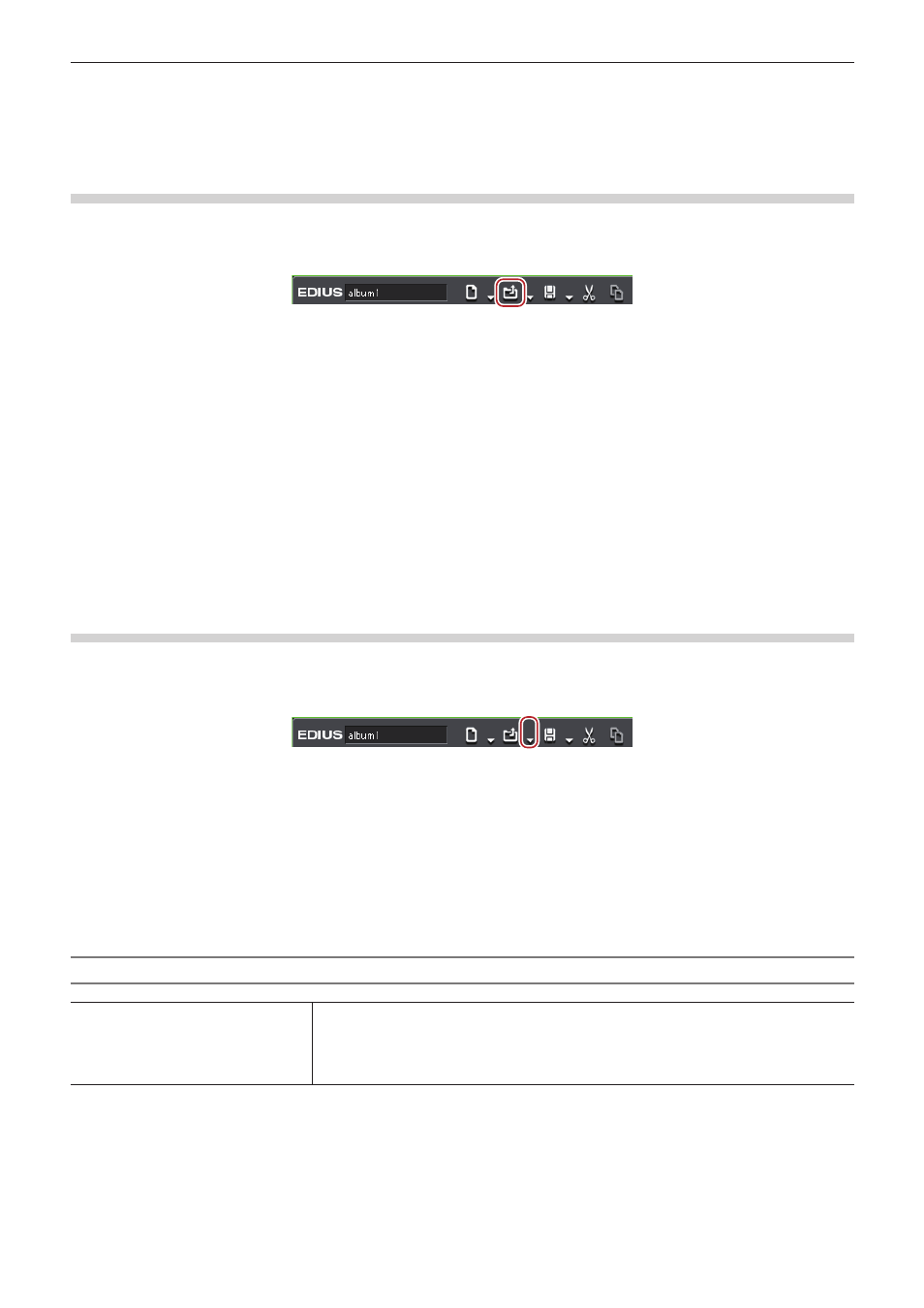
Kapitel 2 Projekteinstellungen — Projektabläufe
57
2
f
Wenn Sie eine Projektdatei öffnen, die gerade für die Bearbeitung von einem anderen Computer aus geöffnet ist, wird die Projektdatei als
reine Lesedatei geöffnet.
f
Wenn Sie ein Projekt mit einer großen Anzahl an Clips öffnen, wird „die Anzahl der importierten Dateien/Anzahl aller Dateien“ angezeigt.
Öffnen einer Projektdatei nach dem Starten
Sie können nach dem Start von EDIUS eine neue Projektdatei öffnen.
1)
Klicken Sie [Projekt öffnen] auf der Timeline.
f
Es erscheint ein Bestätigungsdialogfeld, dass Sie fragt, ob Sie die aktuelle Projektdatei speichern möchten.
2)
Wählen Sie im Dialogfeld [Projekt öffnen] die zu importierende Projektdatei und klicken Sie auf
[Öffnen].
1
Alternative
f
Klicken Sie auf die [Projekt öffnen]-Listenschaltfläche und wählen Sie eine Datei aus der Liste der zuletzt verwendeten Dateien.
f
Klicken Sie in der Menüleiste auf [Datei] und wählen Sie eine Datei aus [Zuletzt geöffnetes Projekt] → der kürzlich verwendeten Dateien
aus.
f
Klicken Sie in der Menüleiste auf [Datei] und klicken Sie auf [Projekt öffnen], um ein Projekt auszuwählen.
f
Öffnen einer Projektdatei nach dem Starten:
[Strg] + [O]
2
f
Wenn Sie eine Projektdatei mit mehreren Computern über ein Netzwerk bearbeiten, kann ein Computer die Projektdatei öffnen und
bearbeiten, andere Computer können die gleiche Projektdatei nur als reine Lesedatei öffnen.
Importieren einer Sequenz (Sequenzimport)
Sie können die in einem anderen Projekt erstellte Sequenz importieren.
1)
Klicken Sie auf die [Projekt öffnen]-Listenschaltfläche in der Timeline.
2)
Klicken Sie auf [Sequenz importieren].
f
Das [Sequenz importieren]-Dialogfeld wird angezeigt.
„[Sequenz importieren]-Dialogfeld“ (w Seite 57)
1
Alternative
f
Klicken Sie auf [Datei] in der Menüleiste und klicken Sie auf [Sequenz importieren].
3)
Stellen Sie jeden Punkt ein und klicken Sie auf [OK].
[Sequenz importieren]-Dialogfeld
[Projekt importieren]
Wählen Sie eine zuletzt verwendete Datei aus der Liste aus. Klicken Sie auf [Durchsuchen],
um eine Datei mit dem Dialogfeld [Öffnen] auszuwählen. Wenn Sie eine Projektdatei wählen,
enthalten die detaillierten Informationen die Projektnamen und das aktualisierte Datum.
Die Informationen werden rot angezeigt, wenn sich die Bildgröße oder das Seitenverhältnis
unterscheidet.